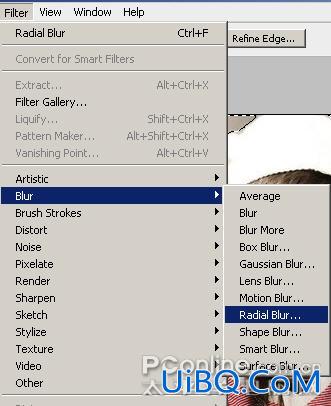
图18 然后你看见一个对话款,我们把amount设置为80,blur method设为zoom,质量quality为good,然后用鼠标调整线框图里的模糊中心的,移到偏左上(见图19)。
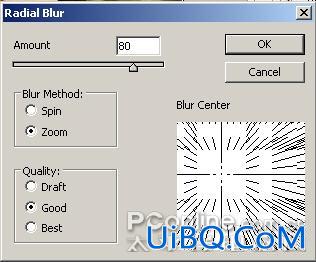
图19
本新闻共10
这个时候你可以看到图片的效果如下(见图20)。

图20
现在的模糊很明显,我们只是要看到一个金光闪闪的效果,我们需要对滤镜的混合模式进行调整,在radial blur那层,右键选择第一个编辑滤镜混合选项,(见图21)。

图21
然后我们把混合模式设为linear light,opacity设为65,(见图22)。

图22
本新闻共10
然后我们可以看到效果如下(见图23)

图23
这个时候我们可以看到人和背景的衔接还是不太自然,我们需要调整遮罩,我们不需要去原图操作,而是直接在
优艾设计网_PS进阶教程实例smart object上进行修改,(见图24)
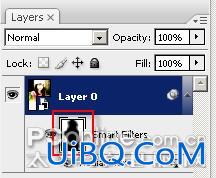
图24
鼠标点击遮罩的缩微图,我们就可以直接用黑白比刷在原图上进行调整。
调整好后,我们就可以看到最后的效果,见图25。

图25
本新闻共10

图26简单的,我们教你,深奥的,你来分享
photoshop,ps,photoshopjiao cheng ,psjiao cheng ,photoshopxia zai ,pslun tan ,fei zhu liu psjiao cheng ,fei zhu liu psruan jian ,fei zhu liu tu pian ,fei zhu liu kong jian ,qqkong jian ,qqkong jian dai ma ,qqkong jian liu yan dai ma ,qqkong jian mo kuai ,QQkong jian FLASHmo kuai ,PSzi ti ,PSbi shua
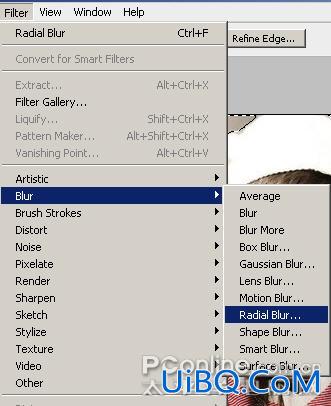
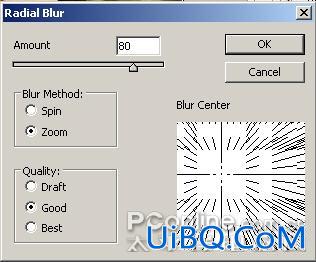




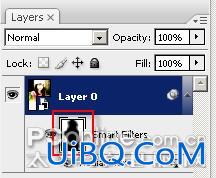


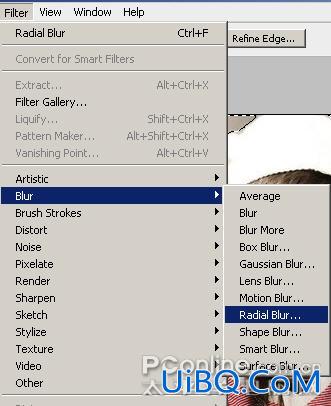
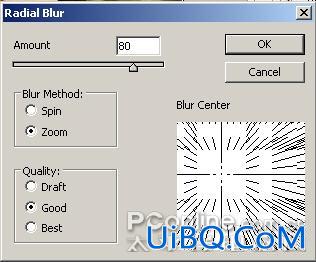




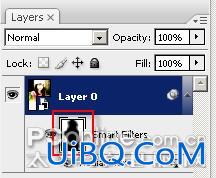


精彩评论